更新时间:2024-01-22
远程容灾功能提高企业数据中心的容灾等级,当任一数据中心遭遇灾难事件时,可以通过互备的容灾数据实现异地的业务系统的整机恢复,达成RPO趋近于0的指标。
- 在[连接管理/远程容灾连接管理],点击<新建连接>。

- 输入[远端系统IP]、[系统管理员账号]、[密码]和[端口号]。
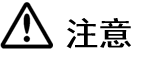
系统管理员非admin用户。
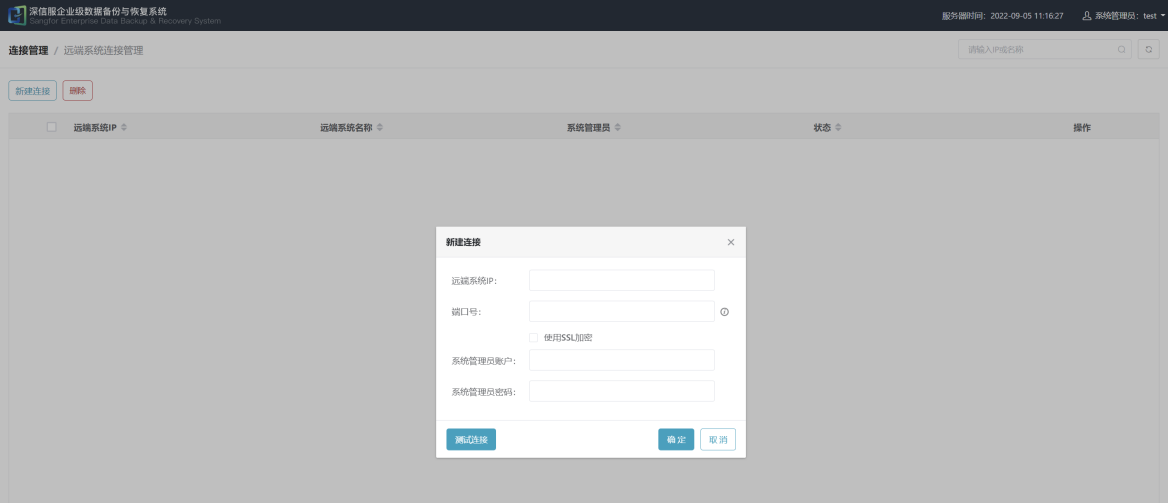
- 点击<测试连接>确认本地和异地备份系统连通性,显示[连接成功],再选择<确定>保存设置。
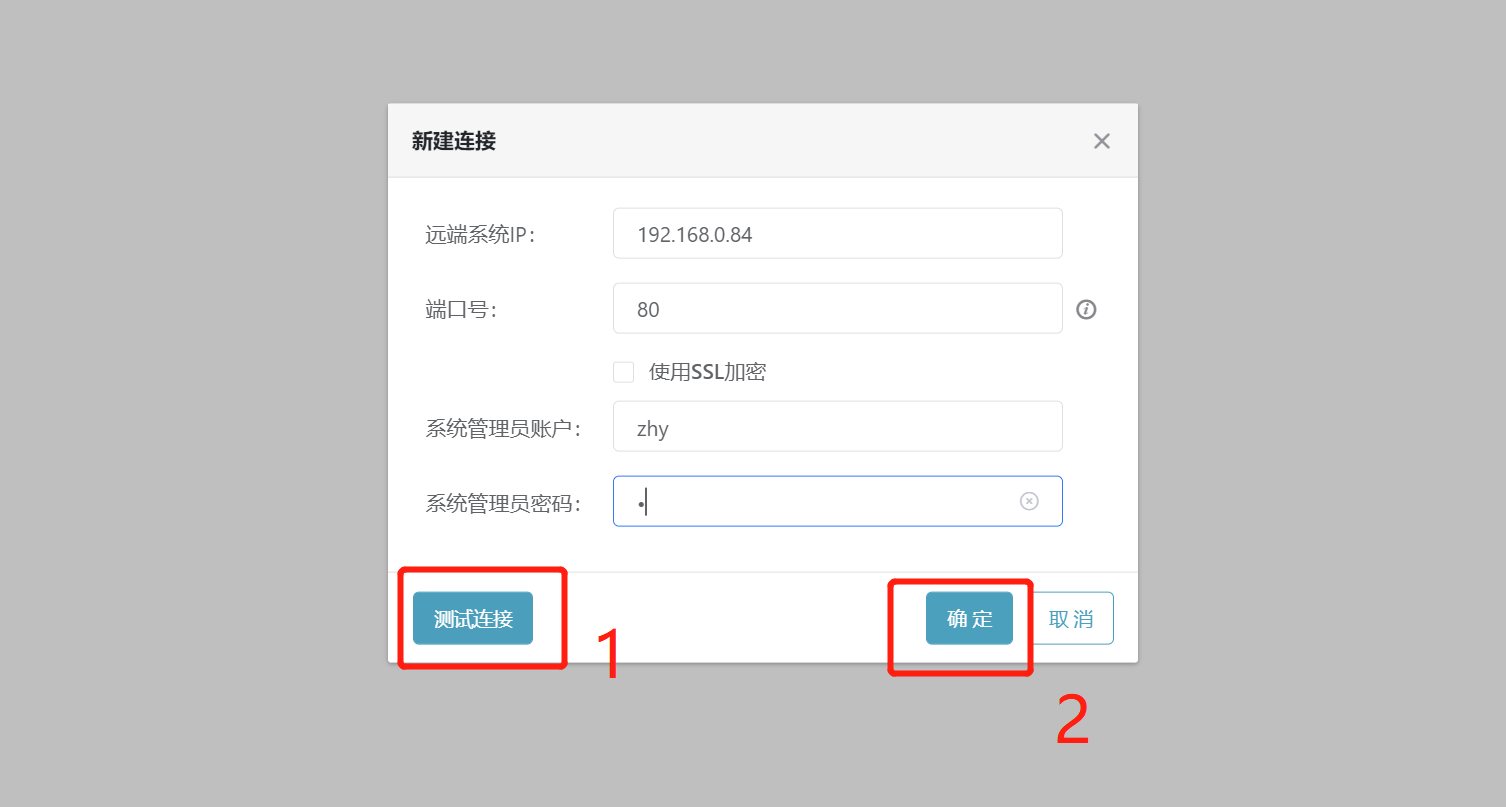
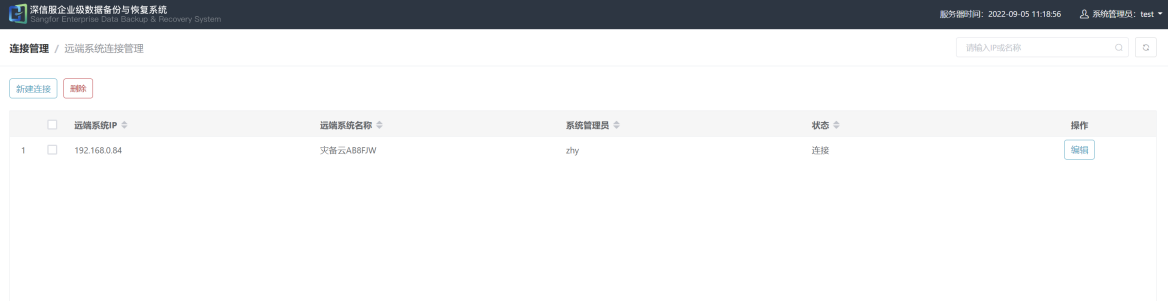
- 远程容灾计划管理,点击<新建计划>。
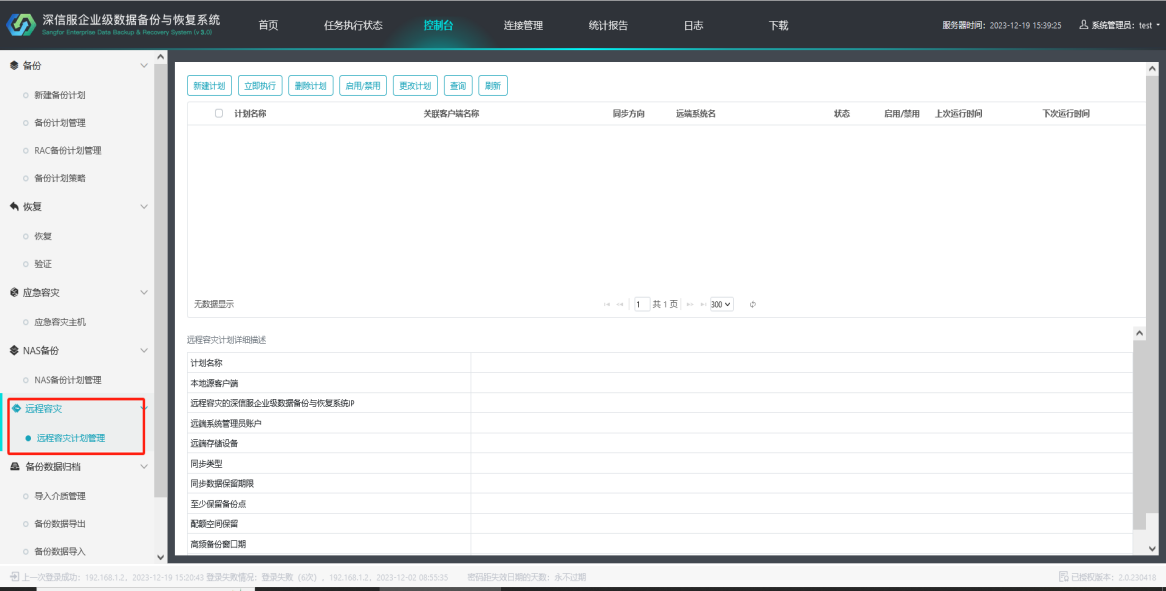
- 远程容灾模式选择(本地到远端或远端到本地)。
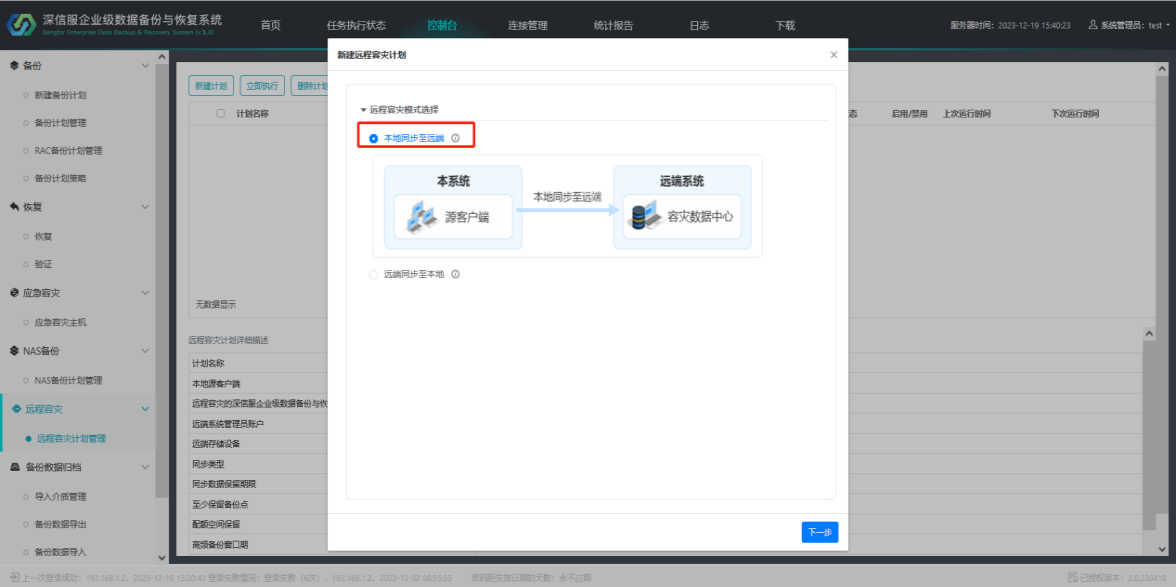
- 输入本地系统管理员密码和连接端口号。
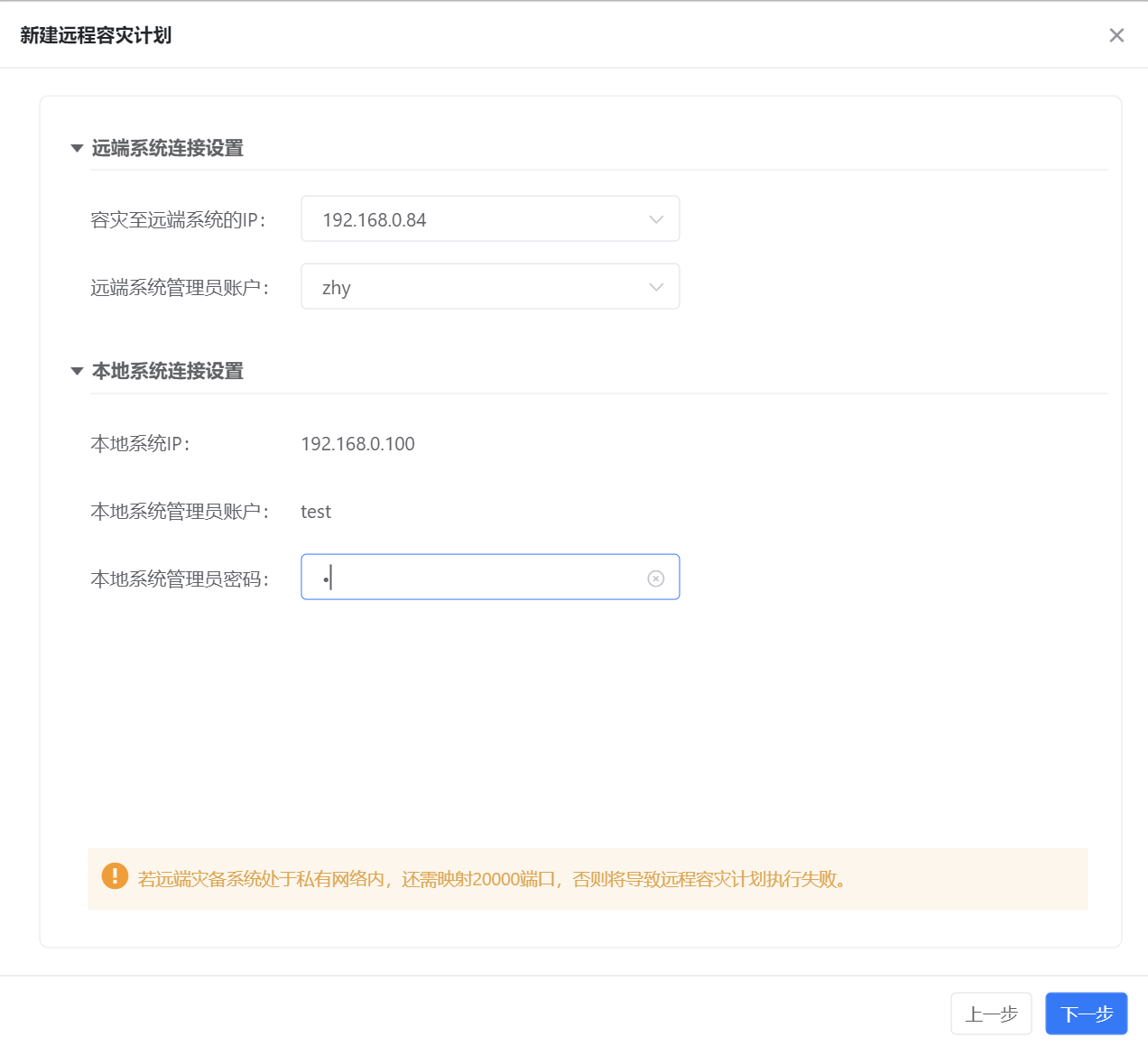
- 选择要远程同步的本地客户端。
- 选择同步策略定时同步或者持续同步。
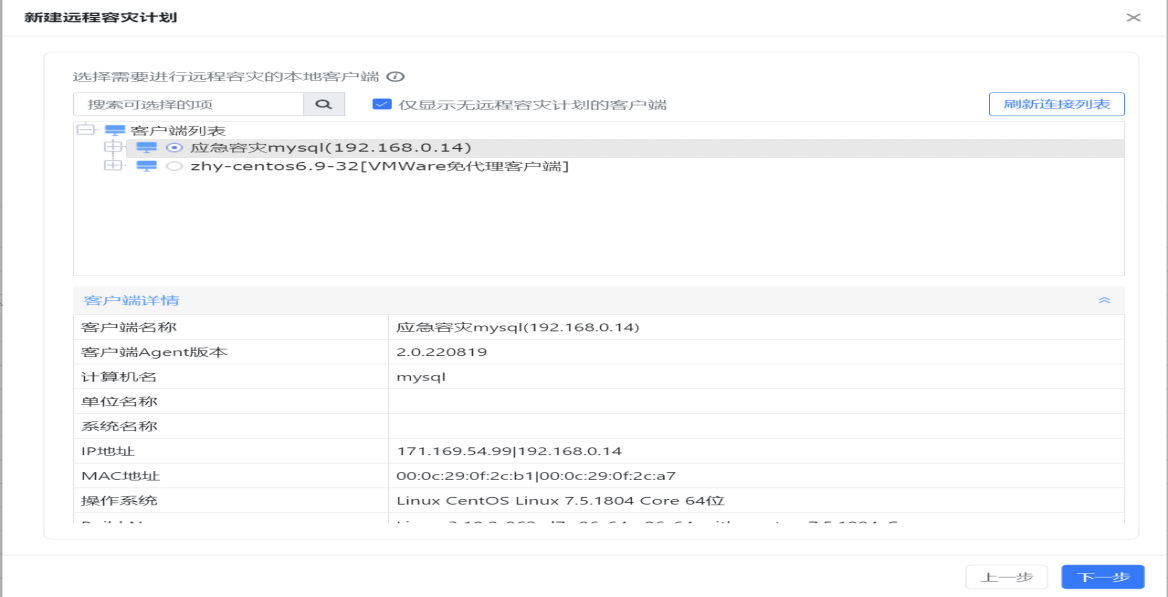 数据同步方式分为:持续同步和间隔同步。用户可以根据相应的需求设置数据同步的开始时间:
数据同步方式分为:持续同步和间隔同步。用户可以根据相应的需求设置数据同步的开始时间:
当用户选择“持续同步”远端数据备份与恢复系统源客户端的数据,第一次同步时,会将该客户端之前的备份数据一次性同步过来,后续新产生的数据也会实时同步过来,且保持原始的状态,即,普通快照同步后是普通快照,CDP快照同步后依然是CDP快照。注:若同步过程中被中断较长时间,远端数据备份与恢复系统中已经进行过合并,回收,此时会触发一次全量同步。
当用户选择“间隔同步”即按周期同步,按周期,同步远端数据备份与恢复系统源客户端的最新快照到本地系统,无论远端的源客户端是CDP备份还是周期性快照备份,同步到本地数据备份与恢复系统时都是周期性快照备份点,如果在同步时,远端源客户端没有新的备份数据,不会产生一个新的主机快照,直接等待下次同步。当同步时,本地系统无法与远端数据备份与恢复系统查询到同步源主机的备份点状态时(一般为网络不通),此时会触发重试机制。
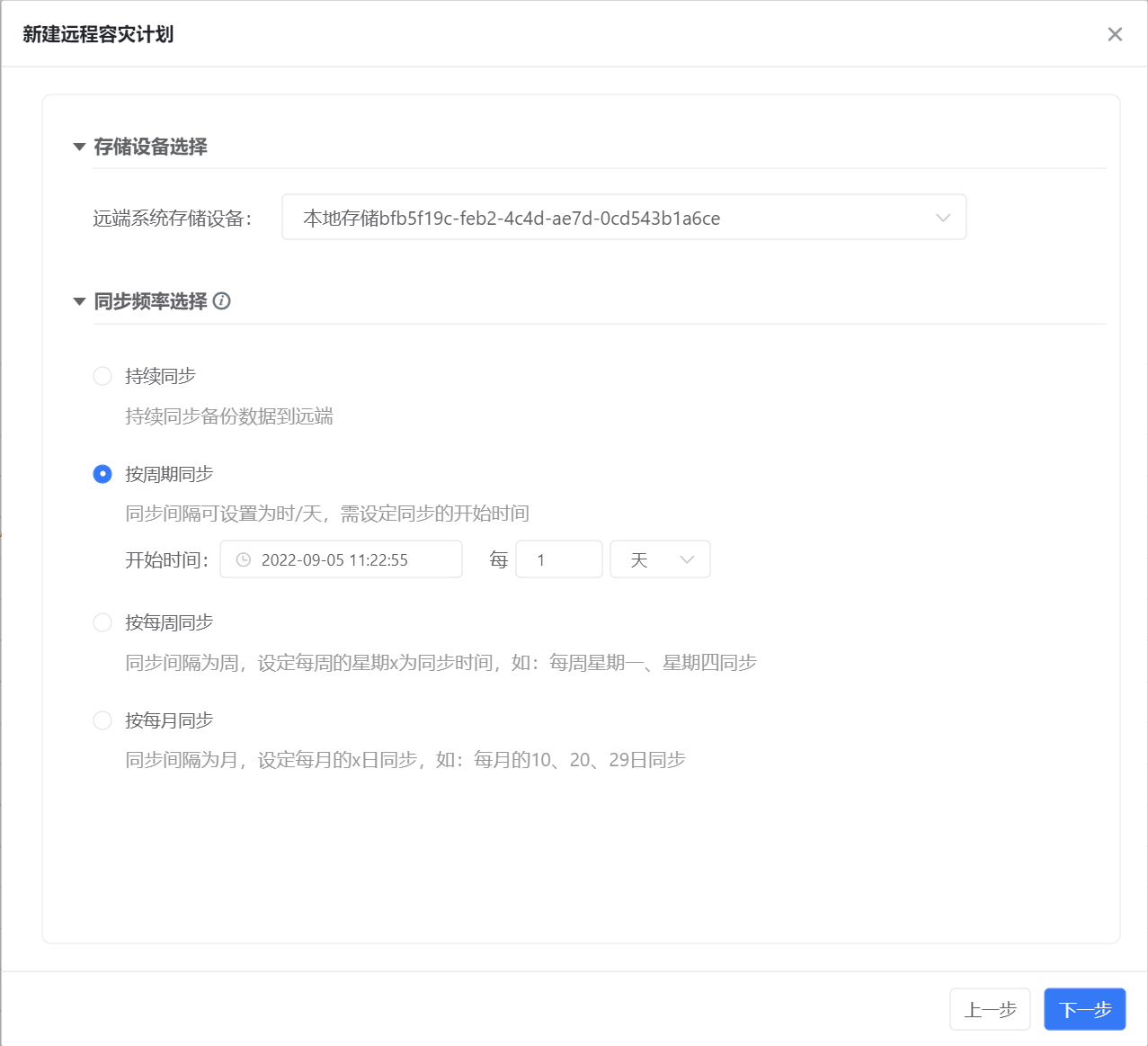
- 设置远程同步回收和网络限速、磁盘读写限速策略。
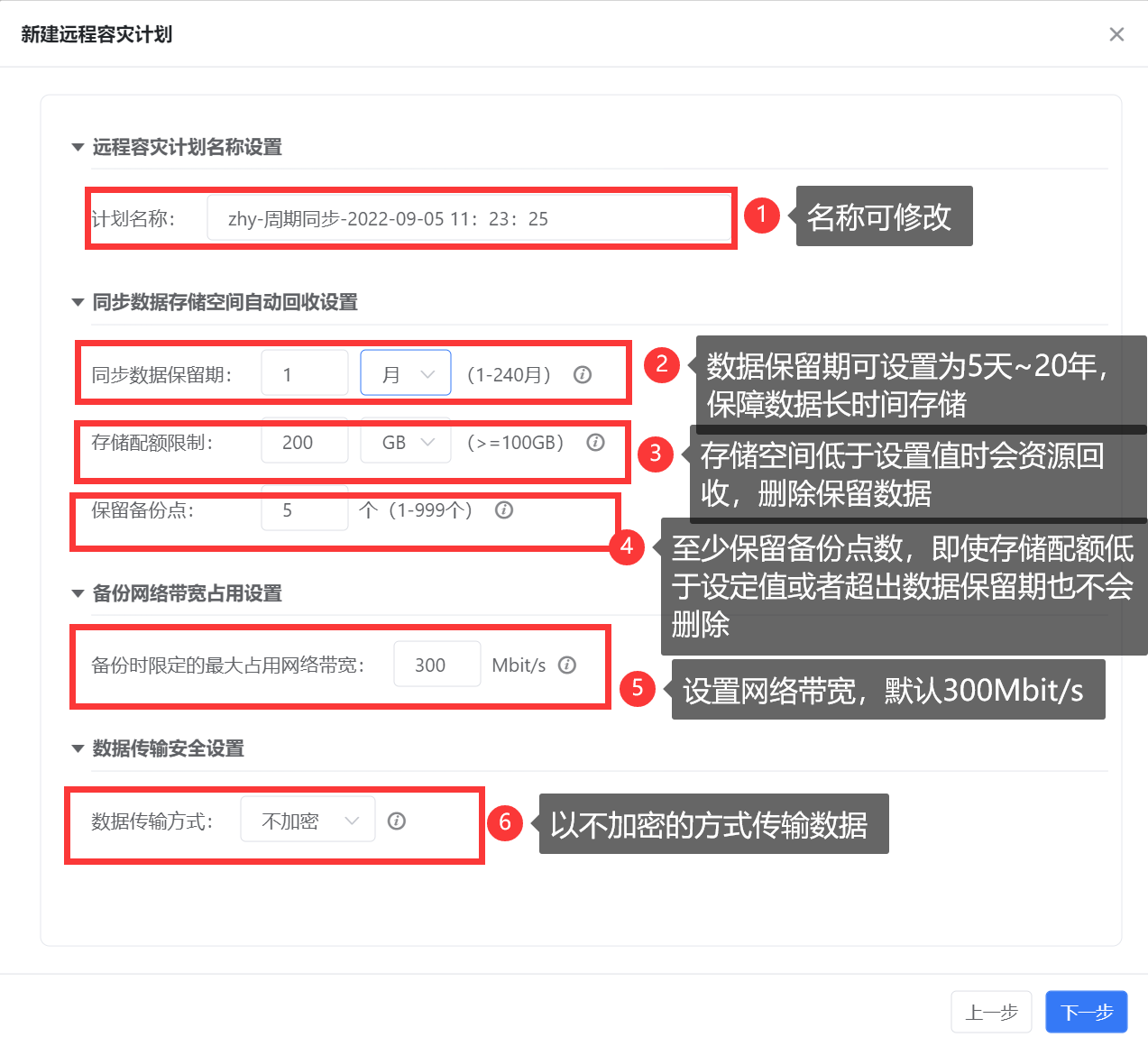
- 检验备份策略制定情况。
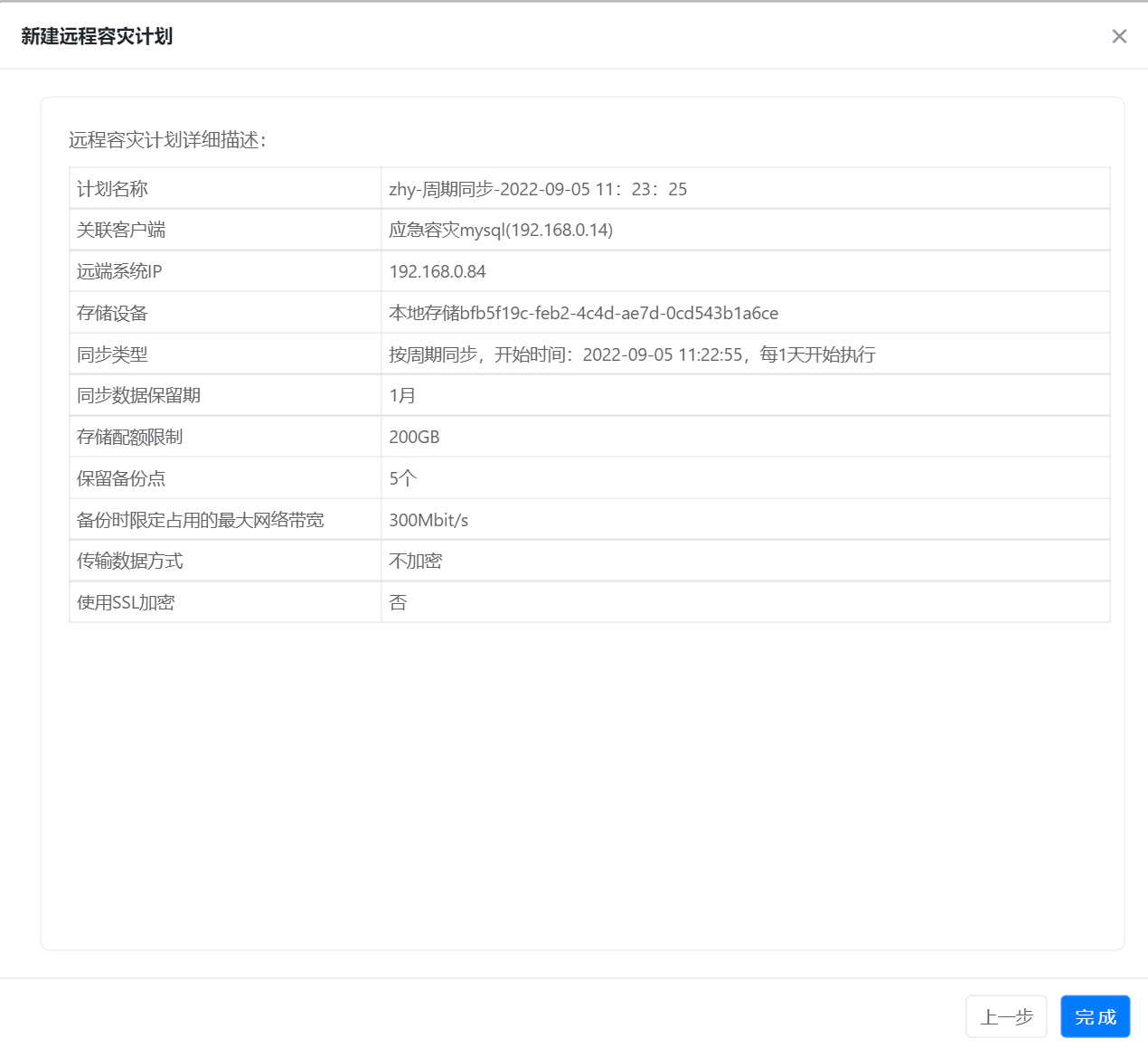
- 立即执行。
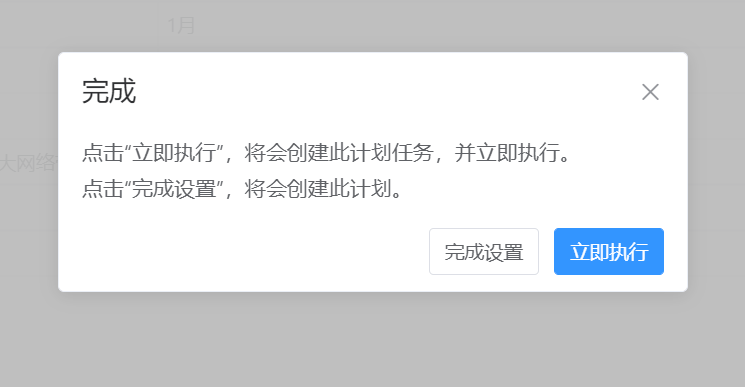
- 立即执行后即可看到连接状态。





